Tomcat服务器是一个免费的开放源代码的Web应用服务器,属于轻量级应用服务器,在中小型系统和并发访问用户不是很多的场合下被普遍使用,是开发和调试JSP程序的首选。一般来说,Tomcat虽然和Apache或者Nginx这些Web服务器一样,具有处理HTML页面的功能,然而由于其处理静态HTML的能力远不及Apache或者Nginx,所有Tomcat通常是作为一个Servlet和JSP容器,单独运行在后端。
1、案例实施
1.1、实施准备
1)关闭firewalld防火墙。
[root@localhost ~]# systemctl stop firewalld
2)在安装Tomcat之前必须先安装JDK。JDK 的全称是 Java Development Kit,是Sun公司免费
提供的Java语言的软件开发工具包,其中包含Java虚拟机(JVM)。编写好的Java源程序经过编译
可形成Java字节码,只要安装了JDK,就可以利用JVM解释这些字节码文件,从而保证了Java的跨平台性。
在平台兼容性方面,JDK作为解释字节码文件并据此调用操作系统API实现对应功能的 Java虚拟机,与操作系统类型和平台位数密切相关,因此存在不同类型的版本,而Tomcat也具有上述特征,默认情况下JDK已经安装,所以需要预先下载 Tomcat,本章中所使用的 Tomcat 软件的源码包为apache-tomcat-8.5.16.tar.gz。
1.2、查看JDK是否安装
运行java -version命令查看java是否安装。如果没有安装需要自行下载安装。
[root@localhost ~]# java -version
openjdk version "1.8.0_181"
OpenJDK Runtime Environment (build 1.8.0_181-b13)
OpenJDK 64-Bit Server VM (build 25.181-b13, mixed mode)
1.3、安装配置Tomcat
1)解压apache-tomcat-8.5.16.tar.gz包。
[root@localhost ~]# tar xf apache-tomcat-8.5.16.tar.gz
2)解压后生成apache-tomcat-8.5-16文件夹,将该文件夹移动到/usr/local/下,并改名为tomcat8。
[root@localhost ~]# mv apache-tomcat-8.5.16/ /usr/local/tomcat8
3)启动tomcat。
[root@localhost ~]# /usr/local/tomcat8/bin/startup.sh
Using CATALINA_BASE: /usr/local/tomcat8
Using CATALINA_HOME: /usr/local/tomcat8
Using CATALINA_TMPDIR: /usr/local/tomcat8/temp
Using JRE_HOME: /usr
Using CLASSPATH: /usr/local/tomcat8/bin/bootstrap.jar:/usr/local/tomcat8/bin/tomcat-juli.jar
Tomcat started.
Tomcat默认运行在8080端口,运行netstat命令查看8080端口监听的信息。
[root@localhost ~]# netstat -anpt | grep 8080
tcp6 0 0 :::8080 :::* LISTEN 63339/java 4)打开浏览器访问测试:http://192.168.136.21:8080/,如果出现以下界面则表示Tomcat已经启动成功。

如果想关闭Tomcat,则运行/usr/local/tomcat8/bin/shutdown.sh命令。
1.4、Tomcat配置相关说明
tomcat的主目录为/usr/local/tomcat8/。
[root@localhost ~]# cd /usr/local/tomcat8/
[root@localhost tomcat8]# ll
总用量 92
drwxr-x--- 2 root root 4096 1月 13 14:36 bin
drwx------ 3 root root 254 1月 13 16:06 conf
drwxr-x--- 2 root root 4096 1月 13 14:36 lib
-rw-r----- 1 root root 57092 6月 22 2017 LICENSE
drwxr-x--- 2 root root 197 1月 13 14:37 logs
-rw-r----- 1 root root 1723 6月 22 2017 NOTICE
-rw-r----- 1 root root 7064 6月 22 2017 RELEASE-NOTES
-rw-r----- 1 root root 15946 6月 22 2017 RUNNING.txt
drwxr-x--- 2 root root 30 1月 13 14:36 temp
drwxr-x--- 7 root root 81 6月 22 2017 webapps
drwxr-x--- 3 root root 22 1月 13 14:37 work
1)主要目录说明。
I --- bin/:存放Windows或Linux平台上启动和关闭Tomcat的脚本文件。
I --- conf/:存放Tomcat服务器的各种全局配置文件,其中最重要的是server.xml和web.xml。
I --- lib/:存放Tomcat运行需要的库文件(JARS)。
| --- logs:存放Tomcat执行时的LOG文件。
| --- webapps:Tomcat的主要Web发布目录(包括应用程序示例)。
|-- work:存为JSP编译后产生的class 文件
2)配置文件说明。
[root@localhost tomcat8]# ll conf/
总用量 224
drwxr-x--- 3 root root 23 1月 13 14:37 Catalina
-rw------- 1 root root 13816 6月 22 2017 catalina.policy
-rw------- 1 root root 7376 6月 22 2017 catalina.properties
-rw------- 1 root root 1338 6月 22 2017 context.xml
-rw------- 1 root root 1149 6月 22 2017 jaspic-providers.xml
-rw------- 1 root root 2358 6月 22 2017 jaspic-providers.xsd
-rw------- 1 root root 3622 6月 22 2017 logging.properties
-rw------- 1 root root 7607 1月 13 16:06 server.xml
-rw------- 1 root root 2164 6月 22 2017 tomcat-users.xml
-rw------- 1 root root 2633 6月 22 2017 tomcat-users.xsd
-rw------- 1 root root 168251 6月 22 2017 web.xml
catalina.policy:权限控制配置文件。
catalina.properties:Tomcat 属性配置文件.
context.xml:上下文配置文件。
logging.properties:日志log相关配置文件。
server.xml:主配置文件。
tomcat-users.xml:manager-gui 管理用户配置文件(Tomcat安装后提供一个manager-gui的管理界面,通过配置该文件可以开启访问)。
web.xml:Tomcat的servlet,servlet-mapping.filter、MIME等相关配置。
1.5、Tomcat主配置文件说明
server.xml为Tomcat的主要配置文件,通过配置该文件,可以修改Tomcat的启动端口、网站目录、虚拟主机、开启https等重要功能。
整个server.xml由以下结构构成:< Server>、<Service>、< Connector/>、< Engine>、<Host>、<Context>、</Context>、</Host>、</Engine>、</Service>和</Server>。
其中<!-- -->内的内容是注释信息,黑色斜体部分是我们需要注意和需要经常更改的部分。
1.6、Tomcat Server的组成部分说明
1)Server
Server元素代表了整个Catalina的servlet容器
2) Service
Service 是这样一个集合:它由一个或者多个Connector,以及一个Engine(负责处理所有Connector所获得的客户请求)组成。
3) Connector
一个Connector 在某个指定端口上侦听客户请求,并将获得的请求交给Engine来处理,从Engine
处获得回应并返回客户。
Tomcat 有两个典型的 Connector,一个直接侦听来自 browser 的 http 请求,一个侦听来自其他WebServer 的请求.
Coyote Http/1.1 Connector 在端口8080处侦听来自客户browser的http请求。
Coyote JK2 Connector 在端口8009处侦听来自其他WebServer(Apache)的servlet/jsp代理请求。
4) Engine
Engine下可以配置多个虚拟主机 Virtual Host,每个虚拟主机都有一个域名。
当Engine获得一个请求时,它把该请求匹配到某个Host上,然后把该请求交给该Host来处理。
Engine有一个默认虚拟主机,当请求无法匹配到任何一个Host上的时候,将交给该默认Host来
处理。
5) Host
Host 代表一个Virtual Host,即虚拟主机,每个虚拟主机和某个网络域名Domain Name相匹配。
每个虚拟主机下都可以部署(deploy)一个或者多个Web App,每个Web App对应于一个Context,
有一个Context path。
当Host获得一个请求时,将把该请求匹配到某个Context上,然后把该请求交给该Context 来处理,匹配的方法是“最长匹配”,所以一个path == I"的Context将成为该Host的默认Context。
所有无法和其他Context的路径名匹配的请求都将最终和该默认Context匹配。
6) Context
一个Context对应于-个Web Application,一个Web Application由一个或者多个Servlet 组成。
1.7、建立java的Web站点
1)在根目录下建立一个web目录,并在里面建立一个webapp1目录,用于存放网站文件。
[root@localhost ~]# mkdir -pv /web/webapp1
2)在webapp1目录下建立一个index.jsp的测试页面。
[root@localhost ~]# vim /web/webapp1/index.jsp
<%@ page language="java" import="java.util.*" pageEncoding="UTF-8"%>
<html>
<head>
<title>JSP test1 page</title>
</head>
<body>
<% out.println("Welcom to test site,http:www.test1.com");%>
</body>
</html>
3)修改Tomcat的server.xml文件。
定义一个虚拟主机,并将网站文件路径指向已经建立的/web/webapp1,在host段增加context段。
[root@localhost ~]# vim /usr/local/tomcat8/conf/server.xml
<Host name="localhost" appBase="webapps"
unpackWARs="true" autoDeploy="true">
<Context docBase="/web/webapp1" path="" reloadable="false" >
</Context>
4)关闭Tomcat,再重新启动。080
[root@localhost ~]# /usr/local/tomcat8/bin/shutdown.sh
Using CATALINA_BASE: /usr/local/tomcat8
Using CATALINA_HOME: /usr/local/tomcat8
Using CATALINA_TMPDIR: /usr/local/tomcat8/temp
Using JRE_HOME: /usr
Using CLASSPATH: /usr/local/tomcat8/bin/bootstrap.jar:/usr/local/tomcat8/bin/tomcat-juli.jar
[root@localhost ~]# /usr/local/tomcat8/bin/startup.sh
Using CATALINA_BASE: /usr/local/tomcat8
Using CATALINA_HOME: /usr/local/tomcat8
Using CATALINA_TMPDIR: /usr/local/tomcat8/temp
Using JRE_HOME: /usr
Using CLASSPATH: /usr/local/tomcat8/bin/bootstrap.jar:/usr/local/tomcat8/bin/tomcat-juli.jar
Tomcat started.
5)通过浏览器访问http://192.168.136.21:8080/,出现下图则说明该Tomcat站点已经配置成功,并且已经能够运行JSP了。

2、案例:Nginx+Tomcat负载均衡群集
2.1、Tomcat2 server配置
Tomcat2 server配置方法与tomcat1基本相同,其中包括:
1)关闭防火墙。
2)确认是否安装JDK、JAVA版本与Tomcat1 server保持一致。
3)安装配置Tomcat,版本与Tomcat1 server保持一致。
4)创建/web/webapp1目录,修改Tomcat配置文件server.xml,将网站文件目录更改到/web/webapp1/路径下。
5)在/web/webapp1/路径下建立index.jsp,为了区别测试将测试页面index.jsp的内容更改如下。
[root@localhost ~]# vim /web/webapp1/index.jsp
<%@ page language="java" import="java.util.*" pageEncoding="UTF-8"%>
<html>
<head>
<title>JSP test2 page</title>
</head>
<body>
<% out.println("Welcom to test site,http:www.test2.com");%>
</body>
</html>
6)启动Tomcat,浏览器访问Tomcat2 server,测试http://192.168.136.22:8080/。
http {
···//省略内容
#gzip on;
upstream tomcat_server {
server 192.168.136.21:8080 weight=1;
server 192.168.136.22:8080 weight=1;
}
server {
listen 80;
server_name localhost;
#charset koi8-r;
#access_log logs/host.access.log main;
location / {
root html;
index index.html index.htm;
proxy_pass http://tomcat_server;
}
2.2、Nginx服务器配置
在Nginx服务器192.168.136.24上安装Nginx,反向代理两个Tomcat站点,并实现放在均衡。
1)关闭防火墙。
2)安装相关软件包。
[root@localhost ~]# yum -y install pcre-devel zlib-devel openssl-devel
3)解压并安装Nginx。
[root@localhost ~]# groupadd www
[root@localhost ~]# useradd -g www www -s /bin/false
[root@localhost ~]# tar xf nginx-1.12.0.tar.gz
[root@localhost ~]# cd nginx-1.12.0/
[root@localhost nginx-1.12.0]# ./configure --prefix=/usr/local/nginx --user=www --group=www --with-file-aio --with-http_stub_status_module --with-http_gzip_static_module --with-http_flv_module
[root@localhost nginx-1.12.0]# make
[root@localhost nginx-1.12.0]# make install4)配置nginx.conf。
http {
···//省略内容
#gzip on;
upstream tomcat_server { //配置负载均衡组
server 192.168.136.21:8080 weight=1;
server 192.168.136.22:8080 weight=1;
}
server {
listen 80;
server_name localhost;
#charset koi8-r;
#access_log logs/host.access.log main;
location / {
root html;
index index.html index.htm;
proxy_pass http://tomcat_server; //加上此配置代理设定好的tomcat_server负载均衡组
}
5)测试Nginx配置文件是否正确。
[root@localhost ~]# /usr/local/nginx/sbin/nginx -t
nginx: the configuration file /usr/local/nginx/conf/nginx.conf syntax is ok
nginx: configuration file /usr/local/nginx/conf/nginx.conf test is successful
6)启动Nginx服务。
[root@localhost ~]# /usr/local/nginx/sbin/nginx -c /usr/local/nginx/conf/nginx.conf
7)查看Nginx服务进程。
[root@localhost ~]# ps aux | grep nginx
root 10476 0.0 0.0 20548 612 ? Ss 15:16 0:00 nginx: master process /usr/local/nginx/sbin/nginx -c /usr/local/nginx/conf/nginx.conf
www 10477 0.0 0.1 23080 1640 ? S 15:16 0:00 nginx: worker process
root 69146 0.0 0.0 112724 988 pts/0 S+ 16:56 0:00 grep --color=auto nginx
8)查看端口号及PID进程号。
[root@localhost ~]# netstat -anpt | grep nginx
tcp 0 0 0.0.0.0:80 0.0.0.0:* LISTEN 10476/nginx: master
2.3、测试负载均衡效果
1)打开浏览器访问:http://192.168.136.24/
2)不断刷新浏览器测试,可以看到由于权重相同,页面会反复在以下两个页面来回切换。
第一次访问,出现test1的测试页面;刷新后,第二次访问,则会出现test2的测试页面。这说明负载均衡群集搭建成功,已经可以在两个Tomcat server站点进行切换了。
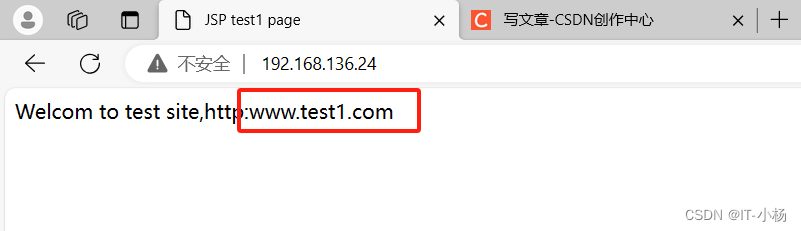






















 162
162











 被折叠的 条评论
为什么被折叠?
被折叠的 条评论
为什么被折叠?








